电脑设置定时关机(电脑关机定时怎么设置)
电脑定时关机在很多情况下都很实用,比如你正在下载或接受的文件没有下载完,却突然要出去办事;或者你临时有急事想提前下班等等,都希望自己的电脑在固定的时间自动关闭。

电脑学习小编之前介绍过用命令的方式定时关机:
首先在“开始”菜单点击“运行”,输入“at xx:xx shoutdown -s” 可以实现定时关机,xx:xx指的是具体关机时间。
例如:要在13点24分钟关机,只要输入at 13:24 shoutdown -s
还可以输入“shoutdown.exe -s -t xxxx”。xxxx指的是欲多久后关机的秒数。
例如:要在20秒后关机,只要输入shoutdown.exe -s -t 0020
如果运行程序后想取消,则输入“shutdown -a”即可(注意以上输入时不包括引号)。

这种关机的方法需要输入简短的命令,用户容易忘记,今天电脑学习小编给你介绍一款定时关机的小工具,只要打开软件,设置好时间就可以为你每天定时关闭计算机了。
定时关机下载地址:
链接:
密码:oh28
下载提示:由于百度网盘自身原因,第一次打开可能会提示页面不存在,再次打开或刷新页面即可。
安装有问题可关注我们后,在下面留言处留言!
安装和使用步骤:
1、按照上面的地址下载后,解压文件。双击打开解压包中的定时关机。
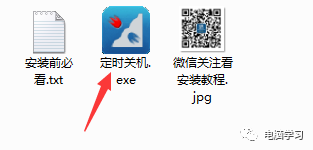
2、下一步。
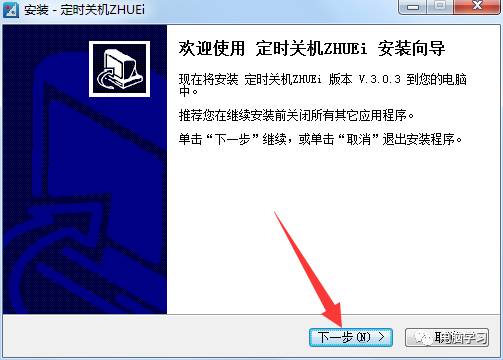
3、我同意,下一步。
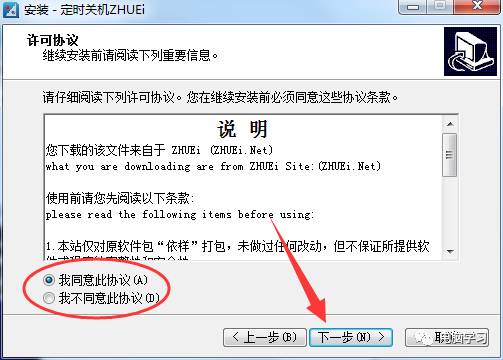
4、下一步。
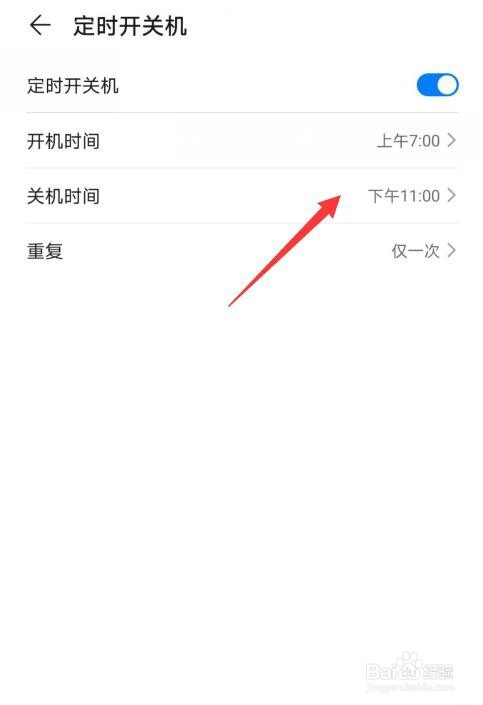
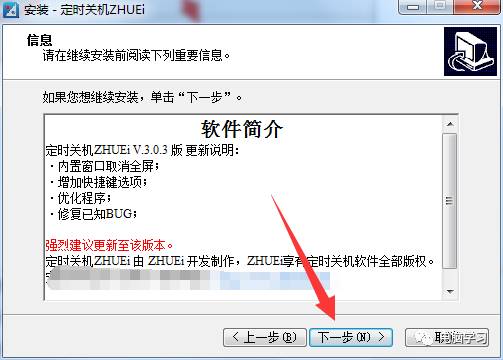
5、修改安装目录,我这里将C改为D,下一步。
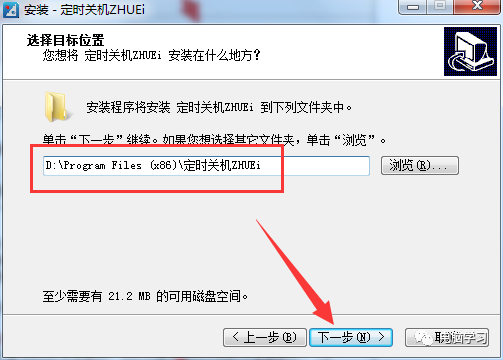
6、下一步
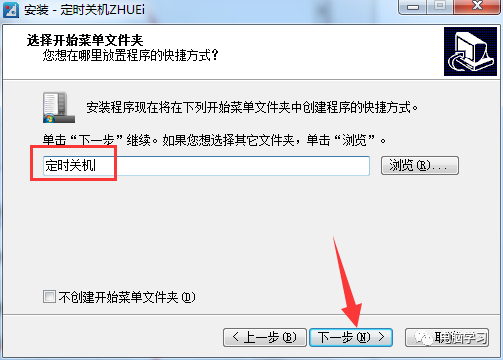
7、创建快捷运行栏,下一步。

8、点击安装。

9、下一步。
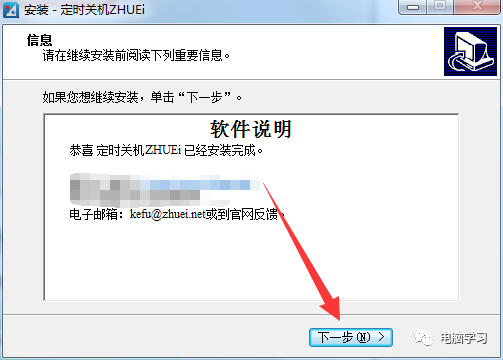
10、点击完成。
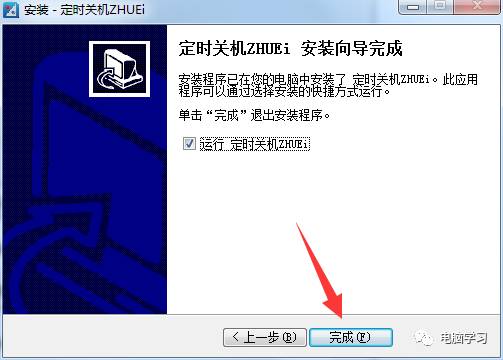
11、在电脑的右下角任务栏上有个定时关机的小图标。点击它
12、点击开始使用。

13、设置定时关机,时间根据自己的情况设定。然后点击启动即可。

14、如果你突然又改主意了,想修改下关机时间,可以点击取消按钮重新设置。

【免费软件】
更多软件和服务请【】,一切问题帮你解决!



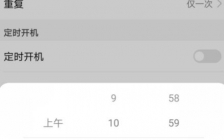
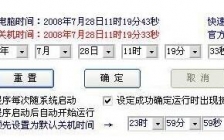



文章评论(0)